FEHLERBEHEBUNG
TIPPS FÜR DIE INSTALLATION VON HEIMNETZWERK UND ROUTER
Das kannst du tun:

GERÄTE DIREKT ANS MODEM ANSCHLIESSEN
Du kannst bis zu vier Geräte wie Computer, Spielkonsolen oder Netzwerkspeicher direkt an einen der vier LAN-Anschlüsse an der Rückseite des Modems via LAN-Kabel anschliessen. Das Modem wurde mit einem LAN-Kabel geliefert.
Giga Connect Box

Connect Box
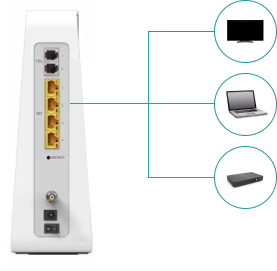
Falls du mehr als vier Geräte via LAN-Kabel an dein Modem anschliessen möchtest, kannst du dazu einen Gigabit-fähigen Netzwerk-Switch nutzen. Diesen kannst du in jedem Elektro-Fachgeschäft besorgen, ebenso zusätzliche LAN-Kabel.

DEINE HEIMVERKABELUNG ERWEITERN
Viele moderne Haushalte besitzen einen zentralen Verteilerschrank (NAS) für die Verkabelung mit LAN-Anschlüssen in die anderen Räume. Diese Schränke sind meist schmal und aus Metall.
Der beste Standort für dein Modem ist der zentralste Raum, normalerweise das Wohnzimmer. Von da aus kannst du die Verbindung auf weitere Räume ausweiten, indem das LAN-Signal zuerst zurück zum Verteilerschrank geführt wird. Von dort kann das LAN-Signal über einen Switch in alle anderen Räume weiterverteilt werden.
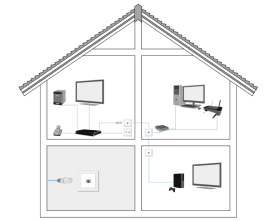
Es ist nicht empfohlen, das Modem direkt in einem Verkabelungs-Schrank zu platzieren, da sich dies negativ auf die Wifi-Verbindung auswirkt.

DEINEN EIGENEN ROUTER NUTZEN
Du kannst auch deinen eigenen Router, eine Hardware-Firewall oder ein Wifi-Mesh-System an dein UPC Modem anschliessen, um dein Heimnetzwerk zu erweitern und nach deinen Wünschen zu konfigurieren.
Achtung! Dies ist eine komplexere Konfiguration, die du nur durchführen solltest, wenn du über das dafür nötige Wissen verfügst. Unsere Supportmitarbeiter werden dich dabei nicht unterstützen können.
Wenn du deinen eigenen Router an dein UPC Modem anschliessen willst, raten wir dir, die Router-Funktion des Modems auszuschalten und den Modem-Modus (auch Bridge-Modus genannt) zu aktivieren.
Nicht das, was du gesucht hast? Klicke hier für weitere Themen.
TIPPS FÜR DIE INSTALLATION VON HEIMNETZWERK UND ROUTER
Das kannst du tun:

GERÄTE DIREKT ANS MODEM ANSCHLIESSEN
Du kannst bis zu vier Geräte wie Computer, Spielkonsolen oder Netzwerkspeicher direkt an einen der vier LAN-Anschlüsse an der Rückseite des Modems via LAN-Kabel anschliessen. Das Modem wurde mit einem LAN-Kabel geliefert.
Giga Connect Box

Connect Box
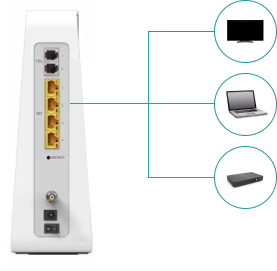
Falls du mehr als vier Geräte via LAN-Kabel an dein Modem anschliessen möchtest, kannst du dazu einen Gigabit-fähigen Netzwerk-Switch nutzen. Diesen kannst du in jedem Elektro-Fachgeschäft besorgen, ebenso zusätzliche LAN-Kabel.

DEINE HEIMVERKABELUNG ERWEITERN
Viele moderne Haushalte besitzen einen zentralen Verteilerschrank (NAS) für die Verkabelung mit LAN-Anschlüssen in die anderen Räume. Diese Schränke sind meist schmal und aus Metall.
Der beste Standort für dein Modem ist der zentralste Raum, normalerweise das Wohnzimmer. Von da aus kannst du die Verbindung auf weitere Räume ausweiten, indem das LAN-Signal zuerst zurück zum Verteilerschrank geführt wird. Von dort kann das LAN-Signal über einen Switch in alle anderen Räume weiterverteilt werden.
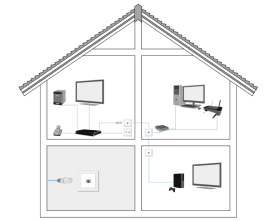
Es ist nicht empfohlen, das Modem direkt in einem Verkabelungs-Schrank zu platzieren, da sich dies negativ auf die Wifi-Verbindung auswirkt.

DEINEN EIGENEN ROUTER NUTZEN
Du kannst auch deinen eigenen Router, eine Hardware-Firewall oder ein Wifi-Mesh-System an dein UPC Modem anschliessen, um dein Heimnetzwerk zu erweitern und nach deinen Wünschen zu konfigurieren.
Achtung! Dies ist eine komplexere Konfiguration, die du nur durchführen solltest, wenn du über das dafür nötige Wissen verfügst. Unsere Supportmitarbeiter werden dich dabei nicht unterstützen können.
Wenn du deinen eigenen Router an dein UPC Modem anschliessen willst, raten wir dir, die Router-Funktion des Modems auszuschalten und den Modem-Modus (auch Bridge-Modus genannt) zu aktivieren.
Nicht das, was du gesucht hast? Klicke hier für weitere Themen.
Keine Lösung gefunden?
Hast du keine passende Antwort gefunden?
Frage in der Community nach, schreib uns via Social Media oder ruf uns an.
Community
Du hast eine Frage? Tausch dich mit der Sunrise Community aus.
